1.MAC电脑装的WIN10系统 密码忘记了要怎么办?
1、重新启动计算机,开机后按下F8键不动直到高级选项画面出现后,再松开手,选择“命令提示符的安全模式”回车。
2、运行过程结束时,系统列出了系统超级用户“***istrator”和本地用户“*****”的选择菜单,鼠标单击“***istrator”,进入命令行模式。3、键入命令:“net user ***** 123456 /add”,强制将“*****”用户的口令更改为“123456”。
若想在此添加一新用户(如:用户名为abcdef,口令为123456)的话,请键入“net user abcdef 123456 /add”,添加后可用“net localgroup ***istrators abcdef /add”命令将用户提升为系统管理组“***istrators”的用户,并使其具有超级权限。
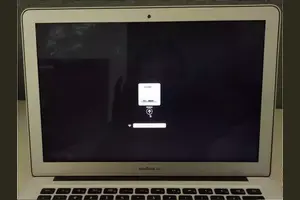
2.MacBook windows10系统密码忘记怎么进入
可以通过命令行来解决,步骤如下: 1、开机, 启动时按“command+s”进入单一用户模式(Single user model)。
2、在#root>下逐步输入以下命令,注意空格和大小写: /sbin/mount -uaw 回车 rm /var/db/.applesetupdone 回车(注意“.”前没有空格) reboot 回车 3、重启,开机后出现类似装机时的欢迎界面。 4、重新建立一个新的Mac OS管理员账号。
5、在新的管理员下打开系统预制 - 账户,打开最下面的锁,询问密码时,用新的管理员密码登录。 6、此时会看到至少两个账号,新的管理员的帐号和原来的帐号。
7、点中原来的账号,选则密码 - 更改密码 8、点下面的登陆选项,选中【自动以右边的身份登陆】, 同时在下拉菜单中选你原先的账号。 9、重启即可。
3.苹果笔记本装win10后怎么恢复
给Mac电脑安装Windows10系统有两种办法。第一种是使用虚拟软件,比如Parallels 10来实现。第二种是使用Boot Camp来安装。接下来我们就要看哪一种更加适合你。
虚拟软件,比如Parallels 10,它可以让我们直接在上面测试和运行Windows10操作系统,而不需要直接在设备上安装该系统,这是它的一个优点。
这种方法的缺点是,虚拟软件上的系统性能不如直接安装在设备上的性能好,因为系统和设备之间被一层虚拟软件隔着。这种感觉怎么描述呢,就像是隔着衣服抓痒。
使用Boot Camp安装Windows10,你可以获得最好的性能。不过,这意味着你需要配置你的Mac,以便Windows10可以安装在Mac驱动上。使用虚拟软件的时候,我们不需要配置Mac。
你想使用哪一种方法?如果你想获得更好更直接的Windows10体验,建议你选择Boot Camp。如果你不确定是否要在Mac上安装Windows10,或者如果你想有更加容易反悔的选择,那么建议你选择Parallels 10虚拟软件。
不过,在这篇文章中,我们主要侧重于使用Boot Camp来升级到Windows10操作系统,因为我们打算长期在2013年款的Macbook Air上运行Windows10系统。
当然了,如果你只是想看看Windows10在Mac上运行是一种什么样的体验,选择Parallels 10,或者其他虚拟软件会比较合适。
4.苹果电脑装完双系统(win10)之后按住option切换时出现密码框,但
如果是通过bootcamp安装的win7
可以直接在mac系统里面把win7下的资料提取出来 (防止win7系统直接崩溃),比如桌面文件
点击mac系统下的bootcamp磁盘
然后进入win7系统,对密码进行删除
方法一:开机到欢迎界面时,按Ctrl+Alt+Delete,跳出帐号窗口,输入用户名:***istrator,回车,如果这个帐号也有密码,那么这样:
启动时按F8
选“带命令行的安全模式”
选“***istrator”跳出“Command Prompt”窗口
增加用户:net user asd/add
升管理员:net localgroup ***istrators asd /add
重启,选asd进入
控制面板----用户帐号----忘记密码的用户--删除密吗
方法二:用windowsPe进入系统!删除密码即可!
5.苹果笔记本是双系统,怎么更改密码
尊敬的用户您好。
方法如下:先用系统盘或U盘启动电脑进PE删除SAM文件夹【密码删除】,然后重启电脑进系统蓝屏,再自动重启会出现启动修复【推荐】和正常启动两个选项,把方向键移动到启动修复选项上面按回车键,进入下面这个画面点击NEXT,再下面这个画面点击Restore,到了最下面这个画面先点击Don'tsend再点击Finish【修复完成】电脑会自动关机,重新启动后不需要输入密码就可以登陆系统了;先用系统盘或U盘启动电脑进PE桌面,双击点开右下角点击选择目标路径——浏览我的电脑——本地磁盘C——Windows——点击确定在左下角可以点击修改现有用户的密码——在右面出现的用户名列表中找到设置密码的那个用户——然后强制性的修改成新的密码,再点击左上角的应用会出现点击确定。重启电脑输入刚设置的密码就进入系统了。
中国电信提供最优质的网络通讯服务,老友换新机,网龄抵现金,百兆宽带免费体验,超清电视iTV,电信活动可以直接通过营业厅查询。
转载请注明出处windows之家 » mac装win10分区恢复出厂设置密码
 windows之家
windows之家







